在Win10上,如果您的设备具有多个网络适配器(如以太网和Wi-Fi),则每个接口都会根据其网络指标自动接收优先级值,该指标定义设备将用于发送的主连接并接收网络流量。
虽然大多数情况下,Win10在选择访问网络的最佳连接方面做得相当不错,但有时您可能需要手动配置网络适配器的顺序。例如,如果您希望在两个适配器都连接到网络时通过以太网接口使用Wi-Fi。
您可以禁用那些不使用的适配器,但它可能不是最好的解决方案,因为您可能需要它们作为备份。相反,更直接的解决方案是调整接口指标,以指定设备应使用每个网络适配器的顺序,您可以使用控制面板和PowerShell进行操作。
在此Win10指南中,我们将引导您逐步完成更改网络适配器优先级的步骤,以便在使用多个接口时使用您的首选适配器保持连接状态。
如何使用控制面板更改网络适配器优先级
如果您想更改Win10使用网络适配器的顺序,请执行以下操作:
1.打开设置。
2.点击网络和互联网。
3.点击状态。
4.点击更改适配器选项。
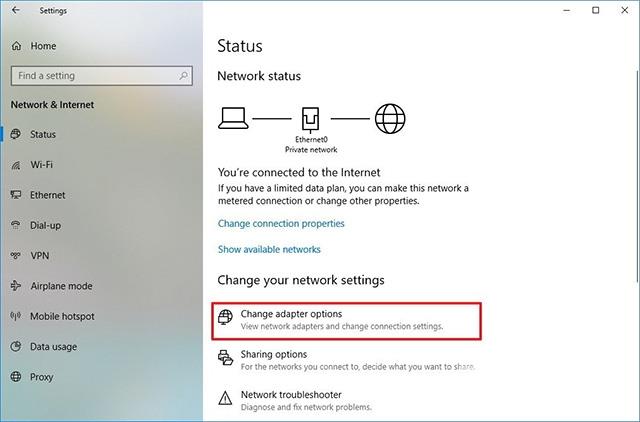
5.右键单击要设置优先级的网络适配器,然后选择属性。
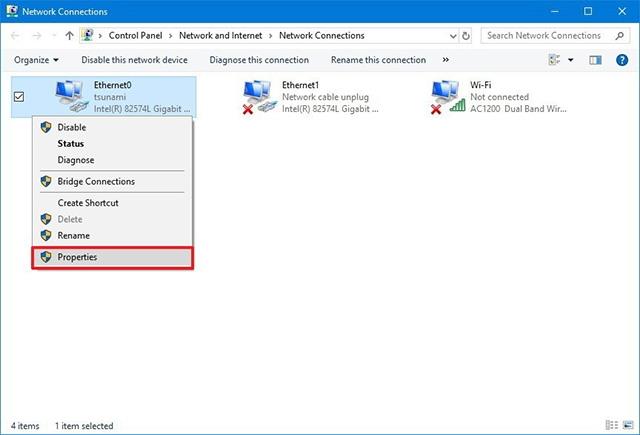
6.选择Internet协议版本4(TCP / IPv4)项目。
7.点击属性按钮。
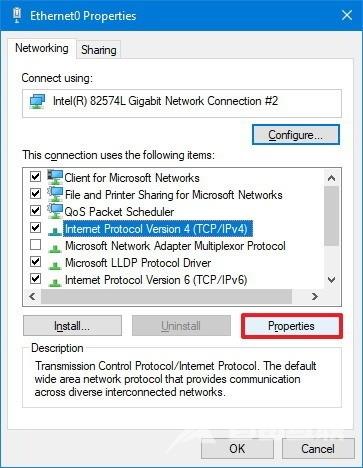
8.在常规选项卡中,单击高级按钮。
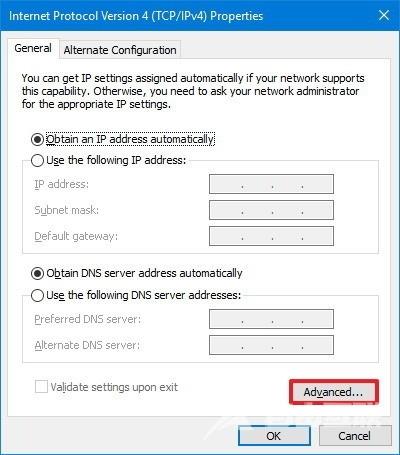
9.清除自动指标选项。
10.在接口指标字段中为适配器分配优先级值。
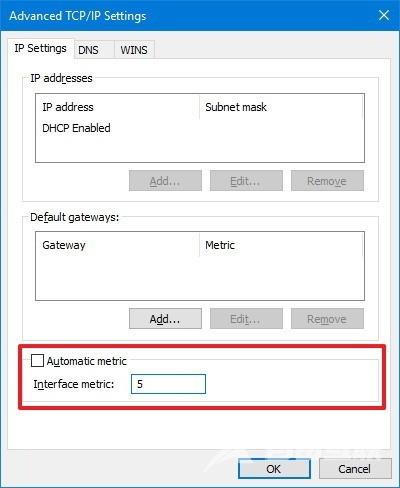
快速提示:度量值越低意味着更高的优先级,更高的数字则意味着更低的优先级。
11.点击确定按钮。
12.再次点击确定按钮。
13.点击关闭按钮。
完成这些步骤后,Win10将根据您的配置优先考虑网络流量。
使用控制面板体验的唯一警告是,根据您的网络设置,如果这是您使用的协议,您可能还需要调整Internet协议版本6(TCP / IPv6)的度量标准。 (通常,您将使用TCP / IPv4协议。)
在任何时候,您都可以使用相同的说明恢复更改,但在步骤9上,请确保检查自动度量选项。
【本文由:阿里云代理 http://www.56aliyun.com 复制请保留原URL】